Voit viedä Access-tietokannan tietoja Microsoft Word -tiedostoon ohjatulla RTF-tiedoston vientitoiminnolla. Tässä artikkelissa annetaan ohjeet ohjatun RTF-vientitoiminnon käyttöön sekä siihen, miten voit tallentaa vientiasetuksesi, jotta voit käyttää niitä uudelleen myöhemmin.
Tämän artikkelin sisältö
Tietojen vieminen Wordiin: perusteet
Voit viedä Microsoft Wordiin taulukon, kyselyn, lomakkeen tai raportin. Kun viet objektin ohjatulla RTF-vientitoiminnolla, Access luo kopion objektin tiedoista Microsoft Wordin RTF-tiedostoon (*.rtf). Taulukoiden, kyselyiden ja lomakkeiden näkyvät kentät ja tietueet näytetään Microsoft Word -tiedoston taulukossa. Kun viet raportin, ohjattu toiminto vie raportin tiedot ja asettelun: se yrittää tehdä Word-tiedostosta mahdollisimman samannäköisen kuin alkuperäinen raportti.
-
Toiminnon aloittaminen Accessissa Kun haluat viedä tietoja Accessista Wordiin, sinun täytyy käyttää Accessia. Wordissa ei ole mitään toimintoa, jolla voi tuoda tietoja Access-tietokannasta. Et myöskään voi tallentaa Accessin tietokantaa tai taulukkoa Word-tiedostoksi Accessin Tallenna nimellä -komennolla.
-
Objektit, joita voit viedä Voit viedä taulukon, kyselyn, lomakkeen tai raportin. Voit myös viedä vain näkymän valitut tietueet. Et voi viedä makroja ja moduuleja. Kun viet lomakkeen tai tietotaulukon, jossa on alilomakkeita tai alitietotaulukoita, vain päälomake tai päätietotaulukko viedään. Sinun täytyy toistaa vientiprosessi jokaiselle alilomakkeelle ja alitietotaulukolle, jotka haluat viedä Wordiin. Kun taas viet raportin, myös sen alilomakkeet ja aliraportit viedään yhdessä pääraportin kanssa.
-
Toiminnon tulos Ohjattu RTF-vientitoiminto vie aina muotoillut tiedot. Tämä tarkoittaa sitä, että vain objektissa tai näkymässä näkyvissä olevat kentät ja tietueet sekä näyttömuotoasetukset viedään. Piilotettuja sarakkeita ja tietueita ei viedä suodatinasetuksista johtuen. Raporteissa säilytetään myös asettelu, kun viet niitä.
-
Aiemmin luotuun asiakirjaan yhdistäminen Kun viet tiedot Accessista Word asiakirjaan, tiedot viedään aina uuteen Word tiedostoon. Jos haluat lisätä tiedot aiemmin luotuun Word asiakirjaan, sinun on ensin vietävä ne Accessista uuteen Word asiakirjaan ja kopioitava sitten tiedot uudesta Word asiakirjasta ja liitettävä ne aiemmin luotuun asiakirjaan. Voit myös kopioida rivejä suoraan Access-taulukosta, kyselystä, lomakkeesta tai raportista ja liittää ne sitten aiemmin luotuun asiakirjaan.
Tietojen vieminen Wordiin
Tiedot viedään Word-tiedostoon pääpiirteittäin seuraavasti:
-
Valmistele lähdetiedot vientiä varten. Osana tätä vaihetta varmistat, että tiedot eivät sisällä virheitä, ja päätät, viedäänkö osa lähdetaulukon tiedoista vai kaikki tiedot.
-
Suorita ohjattu RTF-vientitoiminto.
-
Voit myös tallentaa vientiasetukset, jotta voit käyttää niitä myöhemmin uudelleen.
Alla olevista osioista saat ohjeet kaikkiin näihin tehtäviin.
Viennin valmistelu
-
Avaa Access-lähdetietokanta.
-
Valitse sen siirtymisruudusta objekti, joka sisältää tiedot, jotka haluat viedä.
Voit viedä taulukon, kyselyn, lomakkeen tai raportin.
-
Tarkista, että lähdetiedoissa ei ole virhemerkintöjä (vihreitä kolmioita) tai virhearvoja (esimerkiksi #Luku)
Varmista, että olet korjannut kaikki virheet, ennen kuin viet tiedot Wordiin. Jos et korjaa virheitä, virheelliset arvot korvataan null-arvoilla.
-
Jos haluamasi Word-kohdetiedosto on olemassa ja auki, sulje se ennen jatkamista. Ohjattu toiminto pyytää sinulta lupaa tiedoston korvaamiseen.
Huomautus: Et voi lisätä tietoja olemassa olevaan Word-tiedostoon.
-
Jos haluat viedä Access-tietokannan taulukosta, kyselystä tai lomakkeesta vain osan, avaa haluamasi objekti ja valitse siitä haluamasi tietueet.
Tietojen vieminen
-
Valitse Ulkoiset tiedot -välilehden Vie-ryhmästäWord.
-
Ohjattu RTF-toiminto käynnistyy.
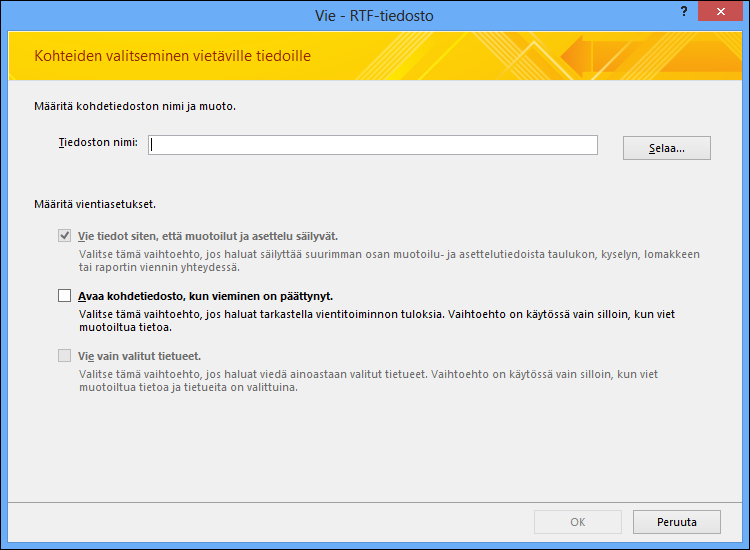
Huomautus: Vie-komennot ovat käytettävissä vain silloin, kun tietokanta on auki.
-
Määritä ohjatussa RTF-vientitoiminnossa kohdetiedoston nimi.
-
Ohjattu toiminto vie aina muotoillut tiedot. Jos haluat tarkastella Word-tiedostoa, kun vienti on suoritettu, valitse Avaa kohdetiedosto, kun vieminen on päättynyt -valintaruutu.
-
Jos valitsit vietävät tietueet ennen vientitoiminnon aloittamista, valitse Vie vain valitut tietueet -valintaruutu. Jos taas haluat viedä kaikki näkymän tietueet, älä valitse tätä valintaruutua.
Huomautus: Jos mitään tietueita ei ole valittuna, tämä valintaruutu ei ole käytettävissä (se on himmennettynä).
-
Valitse OK.
-
Jos kohdeasiakirja on olemassa, sinua pyydetään korvaamaan tiedosto valitsemalla Kyllä . Valitse Ei , jos haluat muuttaa kohdetiedoston nimen, ja valitse sitten uudelleen OK .
Access vie tiedot ja avaa kohdetiedoston Wordissa (tämä riippuu ohjatussa toiminnossa määrittämistäsi vientiasetuksista). Access näyttää myös toiminnon tilan ohjatun toiminnon viimeisellä sivulla.
Kuvaus siitä, miten Access vie objektit Wordiin
Seuraavassa taulukossa kuvataan, miten Access vie erilaiset objektit ja arvot Wordiin. Taulukon avulla voit määrittää, mistä vientitoiminnon mahdolliset ongelmat johtuvat.
|
Kohde |
Viennissä huomioitavat seikat |
|
Kentän nimet |
Kun viet taulukon, lomakkeen tai kyselyn, kenttien nimet sijoitetaan Word-tiedoston taulukon ensimmäiselle riville. Kun viet raportin, kenttien nimien sijainti Word-tiedostossa vaihtelee raportin asettelun mukaan. |
|
Moniarvoiset kentät |
Accessin kenttä, joka tukee monia arvoja, viedään yhteen sarakkeeseen Wordissa. Arvot on erotettu toisistaan pilkuilla (,). |
|
Kuvat, objektit ja liitteet |
Mitään lähdetietoihin sisältyviä graafisia elementtejä (logoja, OLE-objektikenttien tietoja tai liitteitä) ei viedä. |
|
Kaaviot |
Microsoft Graph-objekteja ei viedä. |
|
Lausekkeet |
Lausekkeita ei viedä Word-tiedostoon. Vain lausekkeiden tulokset viedään. |
|
Alilomakkeet ja alitietotaulukot |
Kun viet lomakkeen tai tietotaulukon, vain päälomake tai päätietotaulukko viedään. Sinun täytyy toistaa vientiprosessi erikseen kaikille haluamillesi alilomakkeille ja alitietotaulukoille. |
Muita huomioon otettavia asioita
-
Lisätietoja siitä, miten voit tallentaa vientitietosi myöhemmin käytettäväksi määritykseksi saat kohdasta Tuonti- tai vientitoiminnon tietojen tallentaminen määrityksenä.
-
Lisätietoja tallennettujen vientimääritysten suorittamisesta on artikkelissa Tallennetun tuonti- tai vientitoiminnon suorittaminen.
-
Lisätietoja määritysten suorittamisen ajoittamisesta on artikkelissa Tuonti- tai vientitoiminnon ajoittaminen.
-
Lisätietoja määrityksen nimen muuttamisesta, määrityksen poistamisesta tai määrityksen lähdetiedostojen nimien päivittämisestä on artikkelissa Tietotehtävien hallinta.










